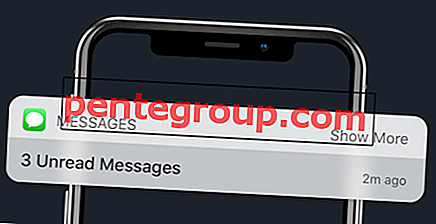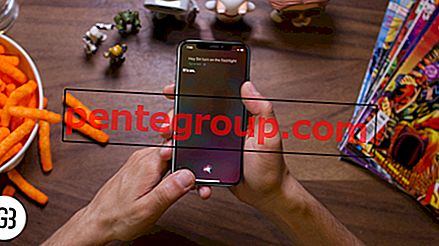Baik iPhone dan iPad hadir dengan fitur tayangan slide yang kuat namun sederhana yang dapat digunakan untuk meluangkan waktu melihat-lihat koleksi foto Anda.
Anda dapat mengonfigurasikan ini untuk hanya menampilkan foto tertentu dari album dan Anda juga dapat menambahkan beberapa musik yang diputar di latar belakang saat pertunjukan slide berlangsung.
Dalam tutorial singkat ini, kita akan melihat bagaimana Anda dapat mengatur, mengonfigurasi, dan memulai rangkai salindia di iPhone dan iPad dengan iringan musik.
Cara Mengaktifkan Musik Latar Belakang untuk Tayangan Slide di iPhone atau iPad
Catatan: Jika Anda ingin hanya menyatukan beberapa gambar kenangan Anda dan melihatnya dengan musik favorit Anda tanpa perlu menyimpan tayangan slide, ikuti langkah-langkah di bawah ini:
Langkah 1. Buka aplikasi Foto di iPhone Anda dan ketuk "Pilih" dan kemudian seret jari Anda ke foto yang ingin Anda sertakan dalam Slideshow.

Langkah 2. Setelah Anda selesai memilih foto, ketuk ikon Bagikan di sudut kiri bawah. Dari daftar opsi yang tersedia, ketuk "Slideshow."

Langkah # 3. Secara default, tayangan slide akan diputar dalam mode layar penuh. Ketuk di mana saja di layar satu kali, lalu ketuk "Opsi" di sudut kanan bawah.

Langkah # 4. Di sini Anda dapat menyesuaikan tema tayangan slide dan juga Musik. Ketuk pada Musik dan kemudian pilih musik latar yang Anda sukai. Anda juga dapat menambahkan musik dari perpustakaan iTunes Anda.
Langkah # 5. Setelah selesai memilih musik, kembali ke layar sebelumnya lalu ketuk “Selesai.”

Sekarang cukup ketuk ikon "Mainkan" di bagian bawah dan Anda akan memiliki tampilan slide dengan musik favorit Anda di latar belakang.

Cara Menambahkan Musik Latar Belakang ke Tayangan Slide di iPad
Proses memainkan Slideshow pada iPad dengan musik latar hampir mirip dengan iPhone. Perbedaan utama adalah bahwa ketika Anda berada di Album, Anda mendapatkan opsi "Slideshow" di sudut kanan atas itu sendiri. Jika Anda ingin memilih foto tertentu, Anda hanya perlu mengikuti langkah-langkah yang disebutkan dalam tutorial di atas.
Perbedaan penting lainnya adalah ketika Anda memutar Slideshow pada iPad dan kemudian mengetuk tombol "Options", itu tidak menghentikan pemutaran. Sebagai gantinya, ia akan menampilkan opsi yang sama seperti iPhone, tetapi sebagai sembulan sembari memutar tayangan slide secara bersamaan. Anda hanya perlu mengikuti langkah-langkah yang disebutkan di atas untuk mengubah Musik atau menambahkan musik dari perpustakaan iTunes Anda.
Itu dia!
Tanda tangan…
Semoga Anda menikmati menonton momen favorit Anda di tayangan slide bersama dengan musik yang relevan untuk menambahkan percikan. Jika ada sesuatu yang tidak ada pada postingan ini, Anda tahu kami hanya tinggal komentar saja.
Anda mungkin juga ingin menjelajahi:
- Cara Membuat Kenangan Kustom di iPhone dan iPad dengan Foto Tertentu
- Aplikasi iPhone Luar Biasa untuk Membuat Video dan Film Menakjubkan pada 2019
- Pembuatan Kolase Terbaik Aplikasi iPhone dan iPad 2019: Buat Kenangan, Buat Seni
- Cara Menggunakan Kenangan di Aplikasi Foto di Apple TV
Apa momen favorit Anda saat menonton pertunjukan slide? Bagikan di komentar dan jangan lupa terhubung dengan kami di Facebook, Twitter, dan Telegram.